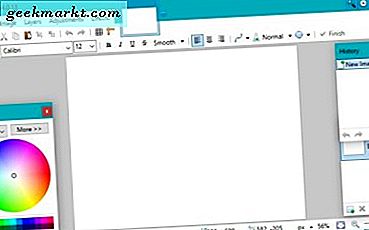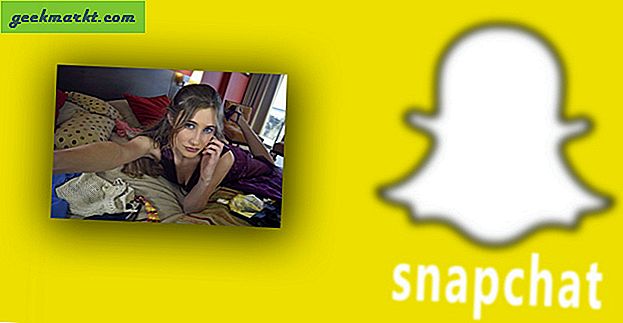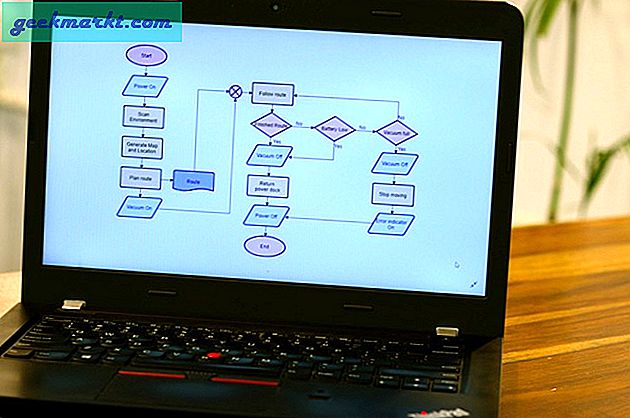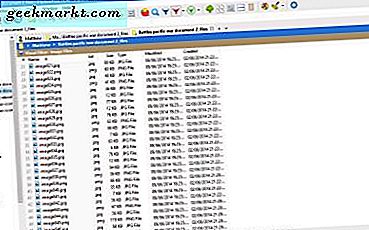विंडोज 10 में नए जोड़े में से एक एक संशोधित सिस्टम ट्रे घड़ी है। हालांकि, आप पिछले विंडोज प्लेटफ़ॉर्म से पिछली घड़ी को पुनर्स्थापित कर सकते हैं। मूल घड़ी पर वापस जाने के लिए इस रजिस्ट्री चाल का प्रयास करें।
टास्कबार के दाईं ओर घड़ी को डबल क्लिक करने से इसे नीचे दिए गए शॉट में विस्तारित किया जाता है। राउंड घड़ी अब नहीं है, और इसके बजाय एक डिजिटल विकल्प द्वारा प्रतिस्थापित किया गया है। इसके अलावा, नए में एक विस्तारित कैलेंडर और थीम रंग है।
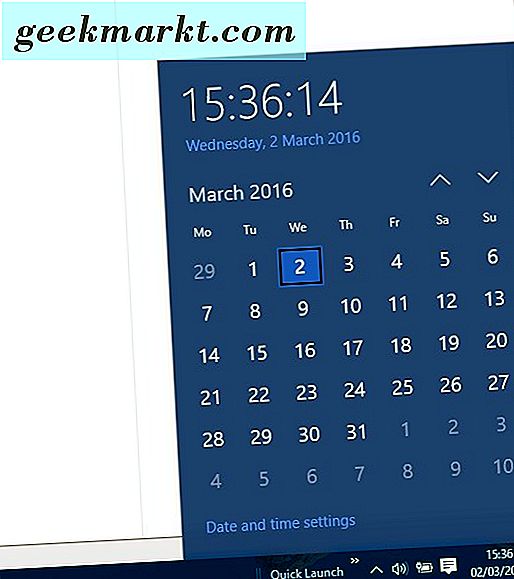
पिछले विंडोज प्लेटफॉर्म से घड़ी पर वापस लौटने के लिए, रजिस्ट्री संपादक खोलें। रन खोलने के लिए विन कुंजी + आर दबाएं, और टेक्स्ट बॉक्स में regedit दर्ज करें। नीचे संपादक की विंडो खोलने के लिए ओके बटन दबाएं।

फिर विंडो के बाईं ओर निम्न रजिस्ट्री कुंजी पर ब्राउज़ करें: HKEY_LOCAL_MACHINE \ Software \ Microsoft \ Windows \ CurrentVersion \ ImmersiveShell । जब आपने वह कुंजी चुना है, तो आपको नीचे दिए गए शॉट में संदर्भ मेनू खोलने के लिए विंडो के दाईं ओर स्थित खाली क्षेत्र पर राइट-क्लिक करना चाहिए।
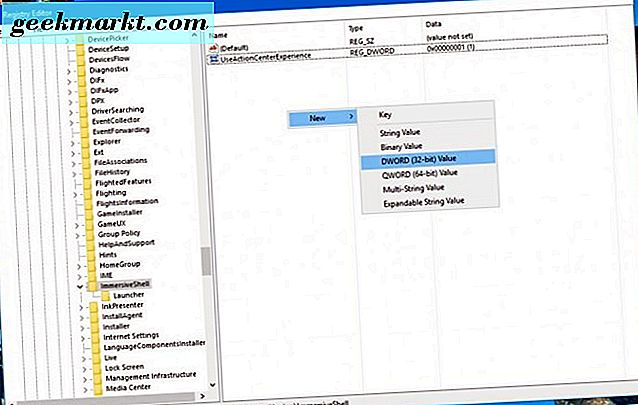
उस मेनू से DWORD (32-बिट) मान का चयन करें। फिर DWORD मान के लिए शीर्षक के रूप में UseWin32TrayClockExperience दर्ज करें। नीचे दी गई विंडो को खोलने के लिए उस DWORD को डबल-क्लिक करें।
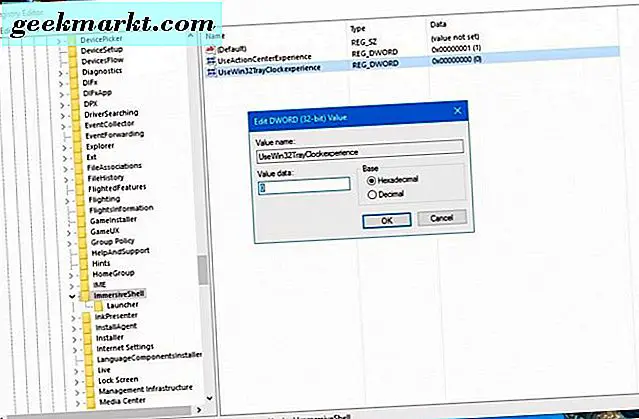
अब वैल्यू डेटा टेक्स्ट बॉक्स में 1 दर्ज करें। संपादित करें DWORD (32-बिट) मान विंडो को बंद करने के लिए ठीक दबाएं। नीचे दिखाए गए अनुसार इसे खोलने के लिए अपनी सिस्टम ट्रे घड़ी को डबल-क्लिक करें।
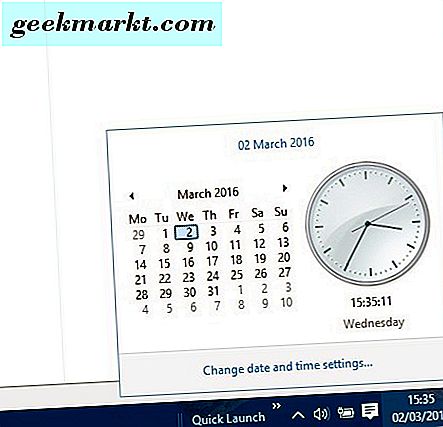
अब आपने पूर्व विंडोज सिस्टम ट्रे घड़ी को बहाल कर दिया है। यह एक छोटे कैलेंडर के साथ एक दौर एनालॉग घड़ी विकल्प है। ध्यान दें कि आप वैल्यू डेटा टेक्स्ट बॉक्स में 0 दर्ज करके हमेशा विंडोज 10 घड़ी पर वापस जा सकते हैं।